Використовуючи це зображення, я спробую створити ефект реалістичною крові з тінями, динамічно що стікає з губ. Без плоских відтінків. Кров струмуватиме по шкірі від губ, закінчуючись невеликою краплею на підборідді.


Основні інструменти / фільтри, необхідні для додання реалістичного вигляду крові:
Variations (Варіації);
History brush (Архівна кисть);
Blur (Розмиття);
Sharpening (Різкість);
Smudge (Розмазування);
Spot Healing Brush (Лікує кисть);
Burn (Випалювання) і Dodge (Освітлювач).
Крок 1. Виберіть інструмент Lasso (Лассо) в Панелі інструментів. Зазначу, що вам потрібно приділити особливу увагу кривих лініях ділянки, на якому ви будете використовувати інструмент Lasso (Лассо) (адже кров весь час змінює свій напрямок, стаючи схожою на криву). Створіть тонке виділення (в даному випадку від куточка рота до лінії підборіддя). З Панелі інструментів виберіть інструмент Magic Wand (Чарівна паличка), правою кнопкою миші і встановіть значення Feather (Розтушовування) на 0,5. Feather (Розтушовування) дуже важлива, оскільки вона пом'якшує краю ділянки, де буде кров.
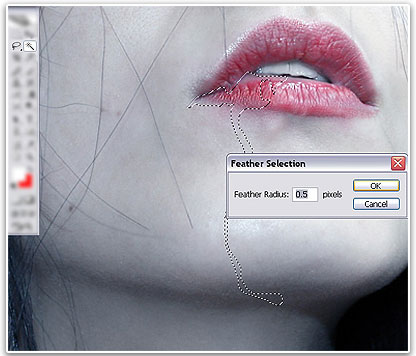
Крок 2. Перейдіть в меню Image> Adjustments> Variations (Зображення> Корекція> Варіації). Тут ви виберете колір, насиченість і яскравість крові. Я віддаю перевагу кров темніших і холодних відтінків, але на даному етапі ви можете вибрати налаштування на свій розсуд.

Переходимо до пом'якшення: придатним інструментом для цього буде інструмент History Brush (Архівна кисть).
Крок 3. Після того, як ви встановите відповідний колір, виберіть інструмент History Brush (Архівна кисть) в Панелі інструментів (значення Opacity (Непрозорість) і Flow (Інтенсивності) не повинні бути високими), потім ретельно проведіть їй тільки по краях крові (наприклад , там, де природна тінь шкіри змішується з червоним кольором). Ваше завдання полягає не в тому, щоб стерти весь червоний колір, а в тому, щоб надати обсяг. Згладжувати краї не повинні бути прозорими або занадто текстурованими.
Виберіть інструмент Lasso (Лассо) і ще раз повторіть процес з Feather (розтушовування) і Variations (Варіаціями). Тепер, коли у вас вийшов такий насичений червоний колір, прийшов час трохи розмити колір. Filter> Blur> Gaussian Blur (Фільтр> Розмиття> Розмиття по Гауса) і размойте виділена ділянка, встановивши радіус близько 2,6 px.
Крок 4. Далі піде безперервний процес використання Lasso (Лассо), Variations (Варіацій), History Brush (архівної кисті) і Blurring (Розмиття). Знову ж, залишаю на ваш розсуд те, як буде текти кров (багато і в довільному напрямку або у вигляді рівної струменя). Перед вами кілька виділень, які я створив, де після кожного застосування Variations (Варіацій) я застосував трохи blur (розмиття) і стер зайве.
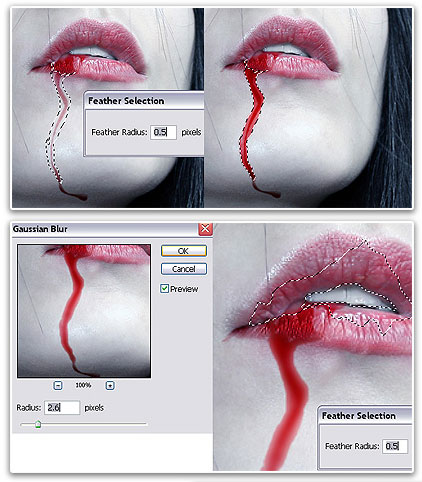
Крок 5. схитрувати ...
Реалістична, об'ємна кров вимагає реалістичності світлових рефлексів. Це цілком реально, але чому б не спростити собі задачу і не скористатися тим, що вже є? Губи є відмінним прикладом того, як здорово може виглядати застосування Variations (Варіацій) (на відміну від плоского червоного кольору). Існуючий світло на губах (як на цьому зображенні) може використовуватися в якості світлових рефлексів крові. Текстура губ може грати ту ж роль завдяки своїм тіням і светам. Той же принцип застосовується у випадках, коли ви хочете зробити ефект кривавих сліз з очей, зазвичай завжди в області нижнього краю очей є ділянки з природним світлом.
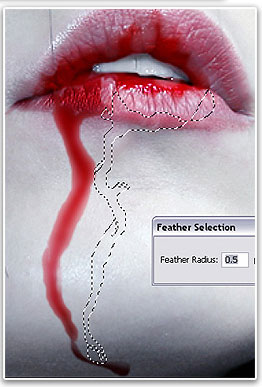
Пам'ятаєте, я казав про те, що збираюся отримати розтікається, темну, щільний струмінь крові з невеликими згустками внизу і по краях. Як тільки ви досягли бажаного результату струменя крові і все начебто прийме необхідну форму, потрібно додати додаткових світлових рефлексів, що проходять від більш темних і більш світлих тіней, які додадуть відчуття більшої реалістичності. Вам буде потрібно 6 спеціальних інструментів: Burn і Dodge (Випалювання і освітлювач); Smudge (Розмазування / Палець); Sponge (Губка) (або функція Hue / Saturation (Колірний тон / Насиченість)); Sharpen (Різкість); Spot Healing (Лікує кисть).

Крок 6. Створення світлових рефлексів.
Зупиніть свій погляд на будь-якому місці, де домінують червоні колірні тони і будь-які схожі, які здаються злегка змішаними. Потім в панелі інструментів виберіть інструмент Dodge (Освітлювач). Встановіть radius (радіус) не більше 8px (я зазвичай працюю з 3-5px), range (діапазон) встановіть на midtones (середні тони). Середні тони червоного кольору стануть яскравіше. Exposure (експозицію) встановіть 20-25 (не потрібно робити червоний колір занадто яскравим). Використовуючи інструмент Dodge (Освітлювач), створіть в будь-якій ділянці червоного кольору маленьку точку. Ви помітите, що червоний колір почне ставати яскравіше. Акуратно продовжуйте освітлювати, але подбайте про те, щоб не втратити червоний колір (якщо ви занадто сильно освітлити ділянку, то червоний колір може перетворитися в сіро-коричневий або навіть в сірий).
Потім замініть midtones (середні тони) на highlights (Світу) (це дозволить освітлити тільки дуже яскравий червоний відтінок). Тепер ви можете встановити кисть розміром 10px для інструменту Dodge (Освітлювач). Пройдіться їм не поспішаючи по ділянках, де тільки що були освітлені напівтони. Ви помітите, що почне проявлятися червоний колір. Якщо це станеться, тоді продовжуйте освітлювати ділянку, використовуючи час від часу інструмент Sponge (Губка) для зменшення насиченості. Чи не переставайте працювати з інструментом Dodge (Освітлювач) до тих пір, поки осветляющих ділянка не стане зовсім білим. Повторіть цей процес з іншими ділянками червоного кольору там, де ви вважаєте за необхідне додати відблисків.
Крок 7. Формування світлового рефлексу.
Ця частина залишається повністю на ваш розсуд і на те, як на ваш погляд повинні виглядати світлові рефлекси. Вони можуть бути більше, ширше або менше і більш тонкі, можуть бути зигзагоподібні або абсолютно прямі. Дайте волю фантазії. Кров сама по собі може іноді мати дуже незвичайні, абстрактні світлові рефлекси ... а іноді і не мати їх взагалі. Але в художній роботі (особливо в колажі) ви можете спокійно пояснити, що якщо дуже яскраві рефлекси - звідкись падає яскраве світло, або навпаки, якщо недостатньо яскраві, то для певної ділянки так просто виглядає краще. Коли ви будете готові приступити до роботи, пам'ятайте: ніколи не переборщіть зі світловими рефлексами, занадто переливається кров - не кров.
Виберіть інструмент Smudge (Розмазування / Палець) в панелі інструментів, Strenght (інтенсивність) 50%, Brush (Кисть) 10px (приблизно). Повільно проводите їм по раніше освітленими ділянками. Ця дія має задати напрям для всієї ділянки з кров'ю. Як тільки ви будете задоволені результатом, який у вас вийде, зменшіть розмір кисті приблизно до 3px, встановіть Strenght (інтенсивність) близько 70-85%. Це дозволить визначити вид крові. Повторіть вказаний процес стільки раз, скільки необхідно, стільки, скільки вам захочеться або до тих пір, поки все це не почне виглядати, як реалістичні світлові рефлекси на стікає потоці крові ... це всього лише простий приклад того, як легко зобразити світловий рефлекс.
Крок 8. Підвищення різкості
Потім, природно, чому б не пограти трохи з різкістю крові і її світлових рефлексів ... Вона проявить їх навіть ще більше і зробить їх яскравішими і чіткіше. Але знову ж таки, не переборщіть. Якщо ви переборщіть, результат може бути страхітливим.
Spot Healing Brush (Точковий пензель відновлення) - це те, що я часто використовую у своїй роботі, включаючи даний метод створення крові. Встановіть її в режимі Proximity Match (Обраний), це відмінний коригувальний інструмент, який може клонувати навколишні деталі з бажаної текстурою і іншими ефектами. Комбінуйте її з інструментом
Sharpen (Різкість), це також відмінний спосіб досягти приголомшливого ефекту на окремих ділянках.
Крок 9. Знебарвлення і затемнення крові
Ви можете зробити це, використовуючи інструменти Sponge (Губка) і Burn (Випалювання), або перейшовши до меню Hue \ Saturation (Колірний тон \ Насиченість) (Image \ Adjustments (Зображення \ Корекція).
Sponge (Губка): Mode (Режим) Desaturate (Знебарвлення) / Flow (Інтенсивність): приблизно 40%.
Burn (Випалювання): Range (Діапазон): Midtones (Середні тони) / Exposure (Експозиція): приблизно 40%.
Hue \ Saturation (Колірний тон \ Насиченість) - Edit (Редагування): Reds (Червоні).
Це допоможе знизити насиченість і одночасно затемнити кольори. Щоб уберегти від змін інші червоні тони в роботі, виберіть інструмент Lasso (Лассо), виділіть ділянки яскраво-червоної крові, де ви б хотіли трохи знизити тон.


Примітка: при додаванні насиченості і затемнення червоному, кров стає більш реалістичною.
… це все! Ніяких шарів, ніякого бруду. Не потрібно ніяких кистей або якихось доповнень. Але пам'ятайте, це все робиться з нуля, з нічого. Це всього лише простий приклад того, як можна намалювати кров. Успіхів!